O que é
Para realizar a emissão das notas fiscais, é necessário configurar os tipos de produtos para serem gerados as notas fiscais referente a esses produtos e serviços.
Por exemplo: atualmente a empresa emite somente notas fiscais de planos, porém quer começar a emitir notas fiscais de Diárias.
Permissão necessária
É necessário ter a permissão “2.10 – Empresa” habilitada no perfil de acesso do módulo ADM.
Como fazer
1. Na lupa de busca do sistema, pesquise por “Empresa“;

2. Após selecionar a empresa, clique na guia “Notas Fiscais“, e selecione a opção de “NFS-e“;
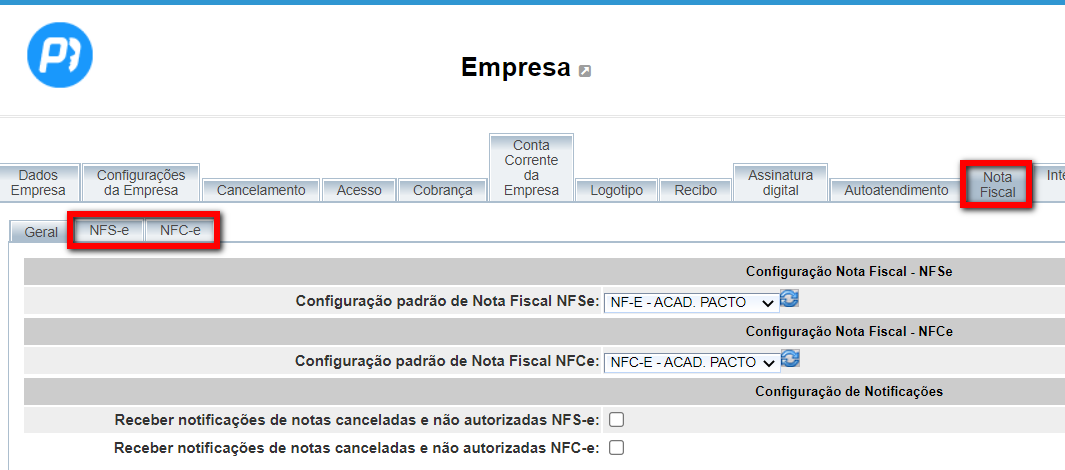
3. Localize a configuração “Tipos de produto que emite NFSe“, e clique em “Alterar“;
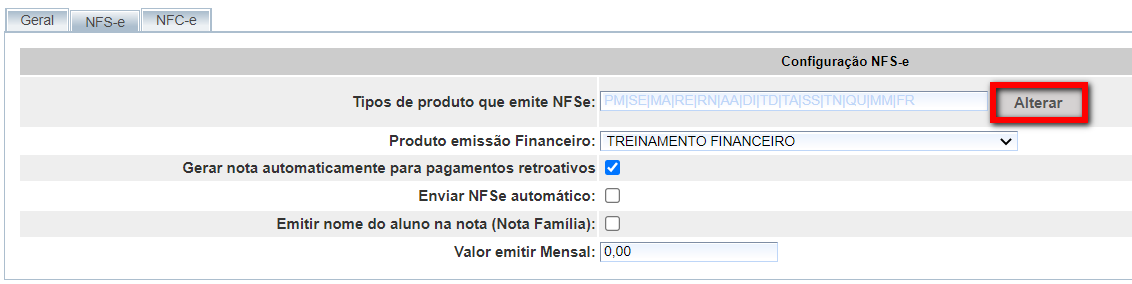
4. No campo “Tipo de Produto” selecione o tipo de produto que deseja emitir nota fiscal;
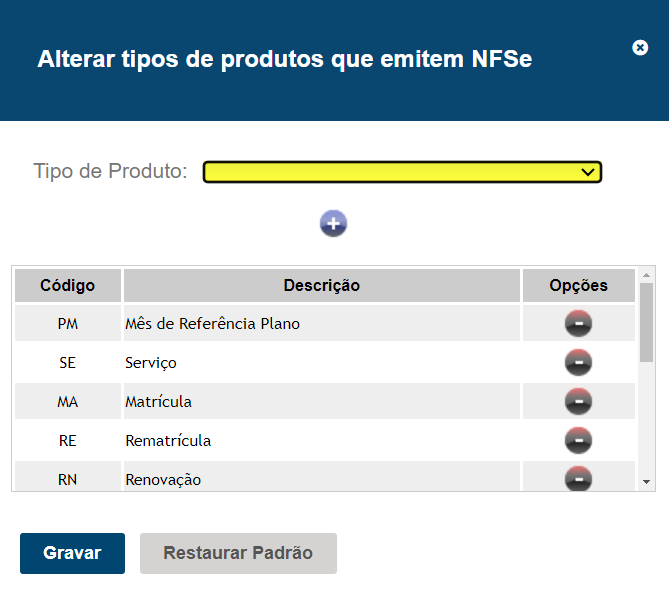
4.1. O sistema apresenta um pop-up com todos os tipos de produtos.
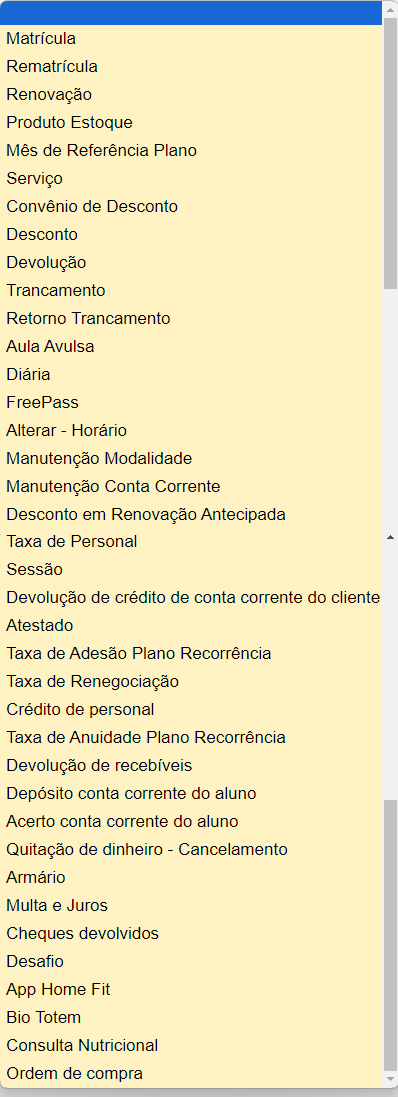
- Matricula: envia produto do tipo matricula;
- Rematrícula: envia produto do tipo rematrícula;
- Renovação: envia produto do tipo renovação;
- Produto Estoque: envia todos os produtos configurados com o tipo estoque;
- Mês de Referência Plano: envia produto de Plano;
- Serviço: envia produto do tipo serviço;
- Convênio de Desconto: envia valores referentes ao convênio de desconto adicionado ao plano do cliente;
- Desconto: envia valores referente aos descontos lançados na negociação do contrato do cliente;
- Devolução: envia valores referentes a estornos recebidos cancelados;
- Trancamento: envia valores referentes a trancamentos lançados nos contratos dos clientes;
- Retorno Trancamento: envia valores referentes aos retornos de trancamentos de contratos dos clientes;
- Aula Avulsa: envia valores referente a venda de aula avulsa (unitária) para clientes;
- Diária: envia valores referentes a produtos do tipo diárias;
- FreePass: envia produtos do tipo FreePass;
- Locação: envia produtos do tipo Locação;
- Alterar – Horário: envia produtos relacionados a alteração de horário no contrato dos clientes;
- Manutenção de Modalidade: envia valores referentes a manutenção de modalidade;
- Manutenção Conta Corrente: envia valores referentes a manutenção da conta-corrente do cliente;
- Desconto em Renovação Antecipada: envia valores referentes aos descontos lançados nas renovações antecipadas de contratos;
- Taxa de Personal: envia valores referentes a taxa e planos de personais;
- Sessão: envia valores referente a sessão do módulo Studio;
- Devolução de crédito de conta corrente do cliente: envia valores referente as movimentações de devoluções dos créditos de conta-corrente do aluno;
- Atestado: envia valores referentes a produtos do tipo atestado;
- Taxa de Adesão Plano Recorrência: envia valores referente ao produto adesão incluído no Plano Recorrência;
- Taxa de renegociação: envia valores referente as renegociações de parcelas no caixa em aberto;
- Crédito Personal: envia valores referente aos créditos de personais;
- Taxa de Anuidade Plano Recorrência: envia valores referente ao produto anuidade incluído no Plano Recorrência;
- Devolução de recebíveis: envia valores referente as devoluções de recebíveis;
- Depósito conta corrente do aluno: envia valores, referente depósito na conta-corrente do aluno;
- Acerto conta corrente do aluno: envia valores referente a acerto de conta-corrente do aluno;
- Quitação de dinheiro – Cancelamento: envia valores referente a cancelamento de contratos;
- Armário: envia valores referente a venda de armários;
- Multa e Juros: envia valores referente a multa e juros adicionados nas vendas aos clientes;
- Cheques devolvidos: envia valores referente aos cheques devolvidos pela gestão de recebíveis;
- Desafio: envia valores referente ao produto do tipo Desafio;
- App Home Fit: envia valores referente a venda do acesso do App Home Fit, dentro do App Treino;
- Bio Totem: envia valores referente aos produtos do tipo Bio Totem;
- Consulta Nutricional: envia valores referente a consulta nutricionista pelo aplicativo.
5. Clique no ícone ![]() para adicionar, e após clique em “Gravar“;
para adicionar, e após clique em “Gravar“;
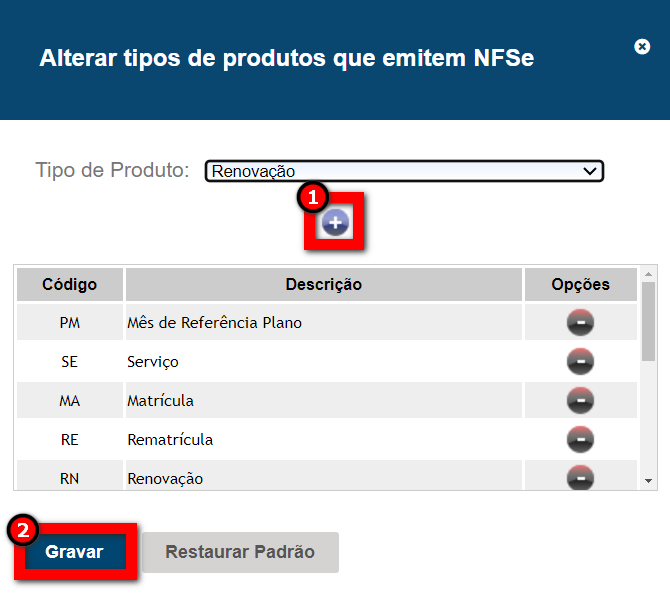
6. Clique em “Gravar“, para salvar as alterações realizadas.
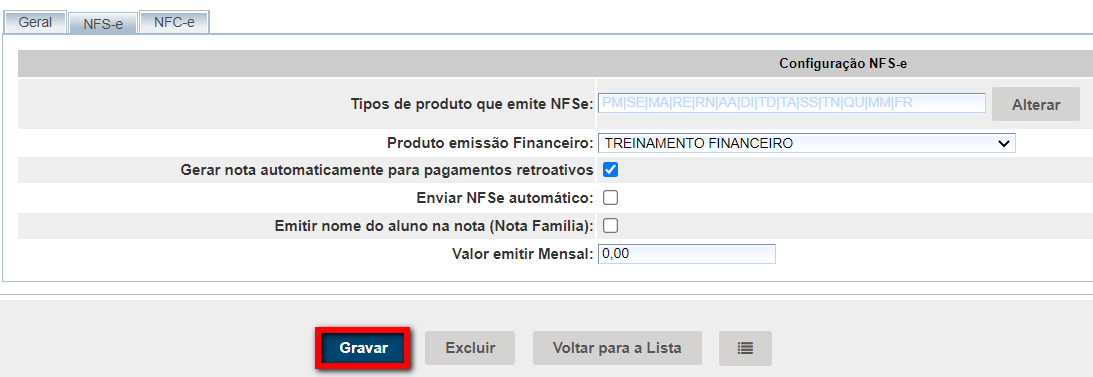
Saiba mais
Para saber como trabalhar com NF-e, clique aqui.
Para saber como trabalhar com NFS-e, clique aqui.
Para saber como trabalhar com NFC-e, clique aqui.
Para saber como acompanhar e filtrar as notas enviadas no módulo de Nota Fiscal, clique aqui.
